win11怎么开启定位 Win11定位服务开启方法详解
更新时间:2025-01-20 10:45:38作者:xtliu
在现代科技日益发展的背景下,定位服务已成为我们日常生活中不可或缺的一部分,对于使用 Windows 11 操作系统的用户而言,开启定位功能不仅能够提升应用的使用体验,还能为导航、社交和其他基于位置的服务提供便利。许多用户在面对全新界面时,可能会对如何开启定位服务感到困惑。本文将为您详细介绍在 Windows 11 中如何顺利开启定位服务,帮助您充分利用这一强大功能。无论是为了更便捷的日常生活,还是为了提升工作效率,掌握定位服务的开启方法都是非常必要的。
Win11定位服务启用的方法1、打开win11电脑,点击开始菜单。
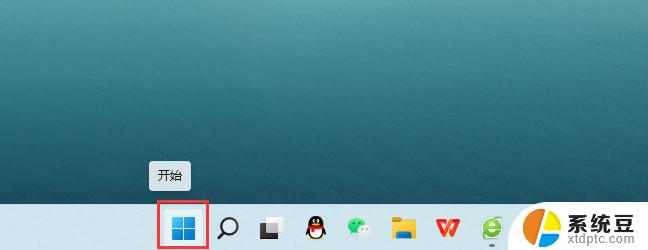
2、点击设置,如下图。
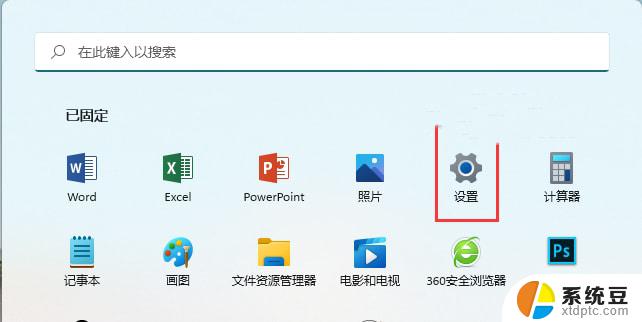
3、点击隐藏和安全性,如下图:
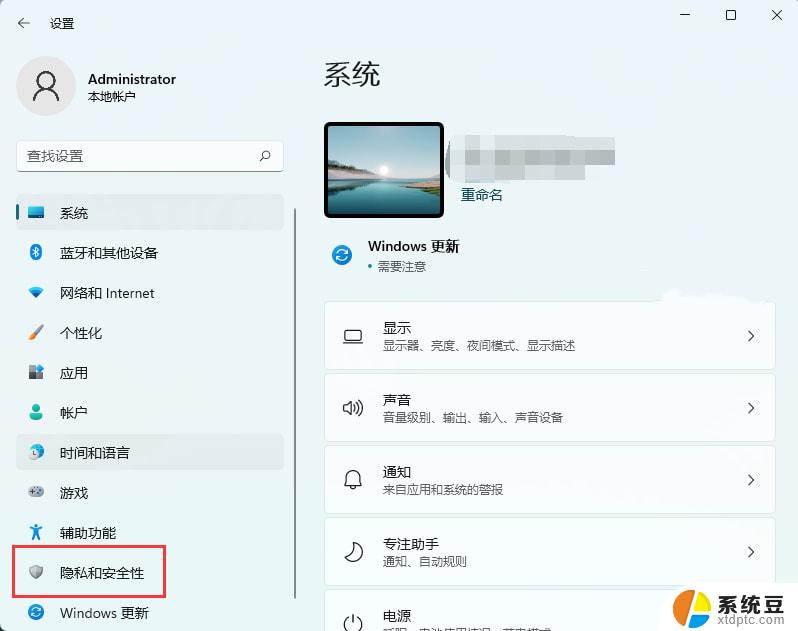
4、点击查找我的设备,如下图:
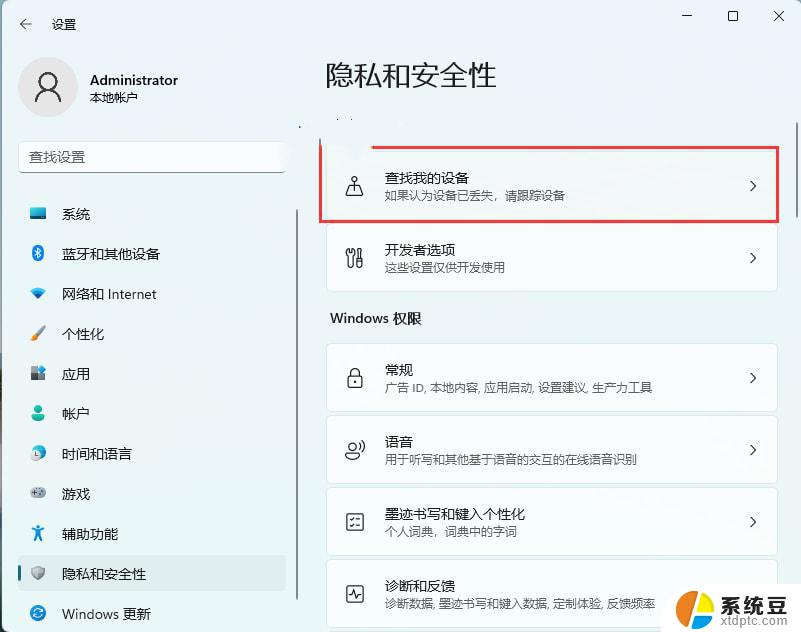
5、点击位置设置,如下图:
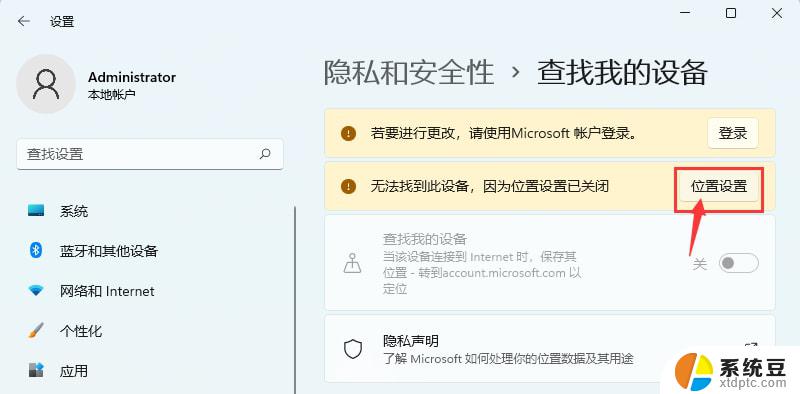
6、点击定位服务,点击关。
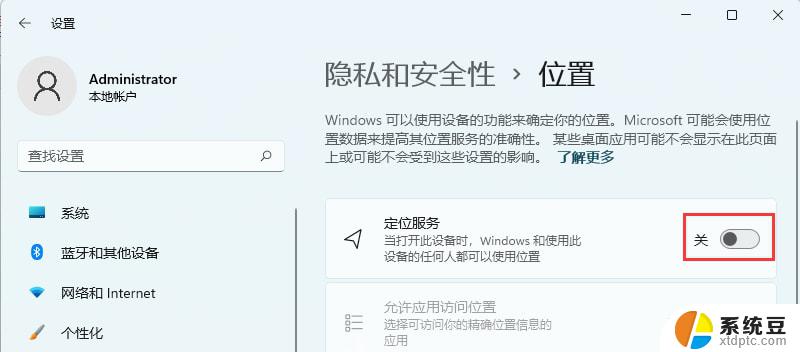
7、这样就开启了定位服务,如下图:
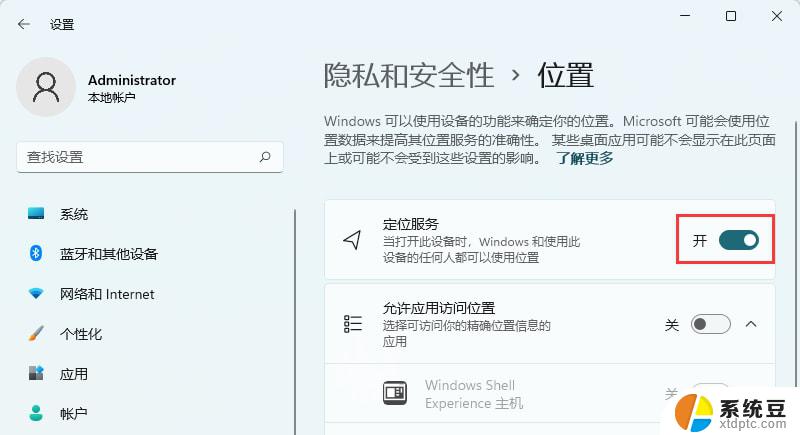
以上就是关于win11怎么开启定位的全部内容,有出现相同情况的用户就可以按照小编的方法了来解决了。
win11怎么开启定位 Win11定位服务开启方法详解相关教程
- win11怎么关闭定位 GPS定位怎么关闭
- win11任务栏更改位置 Win11任务栏位置对齐方式调整教程
- win11快速访问栏 位置 Win11快速访问工具栏自定义设置方法
- win11开机自启动怎么添加 Win11开机自启动软件设置方法
- win11电脑怎么看操作系统多少位 如何确定电脑是32位还是64位Win11
- win11更改任务栏位置 Win11任务栏对齐方式设置
- win11系统如何把图标固定在桌面上 Win11桌面图标如何固定在指定位置
- win11如何开启通知 win11通知功能怎么开启
- 打开win11电源快速启动 win11快速启动开启步骤
- win11后台启动 管理软件 win11开机自启动软件设置方法
- win11如何设置视频为桌面壁纸 视频动态壁纸设置教程
- win11的电影和电视怎么播放 Windows11如何在开始菜单中找到电脑和电视
- 如何关闭win11新开的桌面 Win11任务栏新建桌面按钮怎么用
- 怎么将手机投影到win11笔记本电脑上 手机如何连接投屏电脑
- win11文件很久之前 临时文件误删怎么恢复
- win11打印屏幕 怎么关闭 笔记本屏幕怎么关闭
win11系统教程推荐
- 1 如何关闭win11新开的桌面 Win11任务栏新建桌面按钮怎么用
- 2 怎么将手机投影到win11笔记本电脑上 手机如何连接投屏电脑
- 3 win11打印屏幕 怎么关闭 笔记本屏幕怎么关闭
- 4 关掉win11的通知 Win11系统通知关闭步骤
- 5 win11切换系统语言在哪里 Win11怎么设置系统语言
- 6 win11怎么设置不锁屏不休眠 Win11电脑设置不休眠
- 7 win11桌面添加天气 Win10/11电脑锁屏界面天气怎么显示
- 8 win11关机快捷键如何使用 Win11键盘快捷键关机操作步骤
- 9 win11您没有权限访问\\ Win11显示无权访问文档怎么解决
- 10 win11怎么固定右键更多选项 Win11右键菜单如何自定义设置更多选项